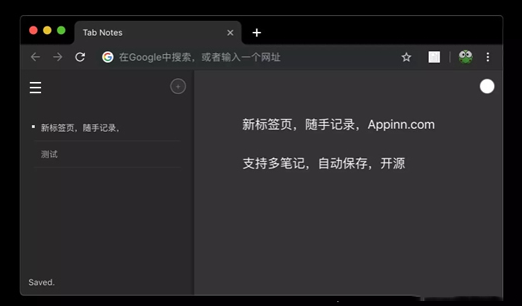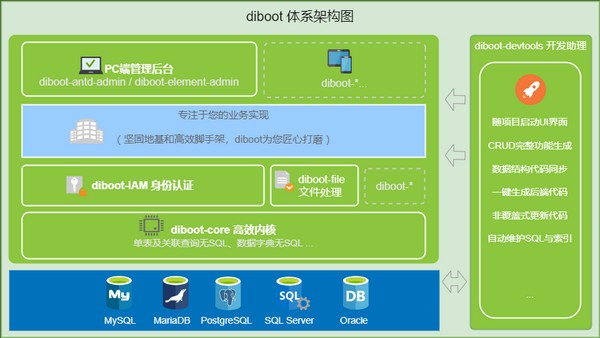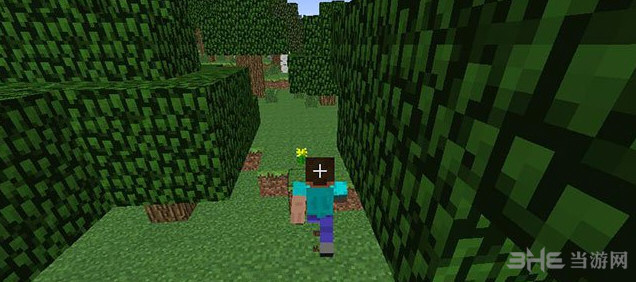WGestures原始版下载|WGestures老版本 v1.8.4.0下载
WGestures是一个功能强大的全局鼠标手势工具,本次分享的是原始的1代版本。大家在用浏览器的时候都会习惯用手势来控制前进、返回、关闭页面等等。用了这个工具就可以在电脑中也使用这个功能,知识兔支持自己设置多种手势方案,知识兔让你可以用手势来执行前进、后退、关闭窗口、比较大化、最小化、复制、粘贴、执行命令代码、输出文本、打开网址、运行程序、执行快捷键等等实用的操作。
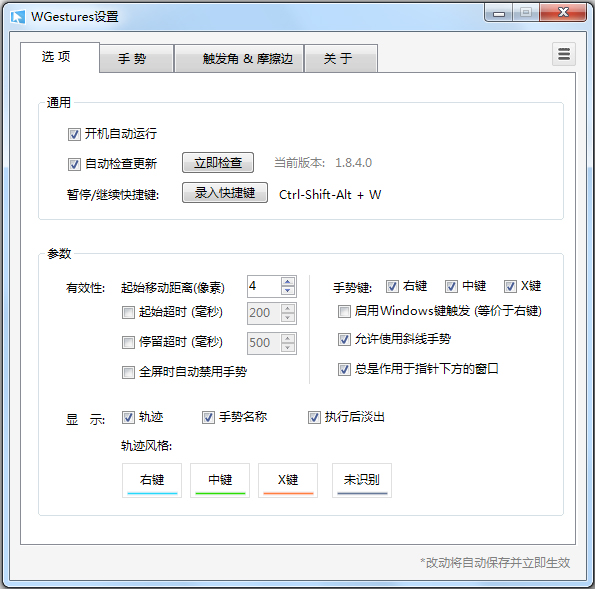
软件功能
简单高效
停止浪费时间在琐碎操作上!WGestures让用户跳过琐碎细节,专注于重要的事物。
WGestures包含大量预设手势
精心设计的”快速入门”教程
不言自明的设置界面
“搜” Easy!
搜索引擎是每个用户必不可少的工具,WGestures专门设计了”Web搜索”操作来简化搜索信息的流程。
随时随地,一个手势就能搜索选中的文字。
支持Google、百度和必应,知识兔以及自定义的搜索引擎。
跟随直觉
随着手势数量的增加,用户要记忆越来越多的手势,这是个头疼的问题。WGestures从用户角度出发,设计出了更符合直觉的方案。
修饰键:让一个手势变为多个
手势名提示:手势名称实时反馈到屏幕上,消除误操作
触发角 & 摩擦边
有了“触发角”功能,您只需将鼠标移到屏幕角落即可触发相应操作,快如闪电。
“摩擦边”允许您用鼠标摩擦屏幕边缘来执行一些例行性的操作,比如锁屏、关机等。
使用说明
1、在知识兔下载压缩包解压后知识兔双击安装程序,知识兔点击”我接受许可协议中的条款”并知识兔点击”安装”即可
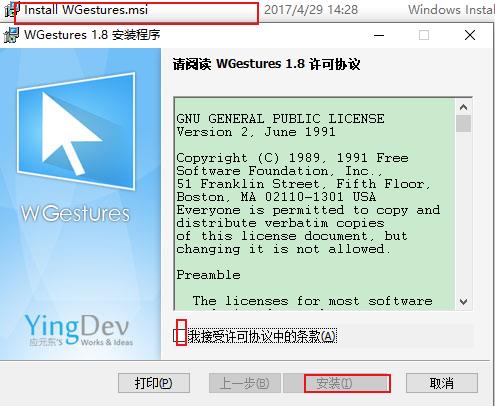
2、之后会提示是否安装证书,知识兔点击”是”即安装完成
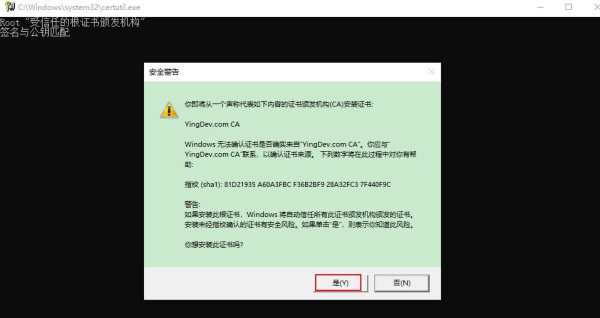
3、接下来软件会弹出入门教程供新手用户简单参考,如图按住鼠标右键并向右边滑动一段距离代表前进
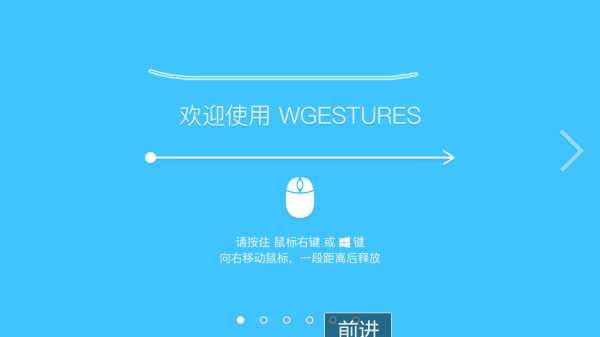
4、触发角、摩擦边,有了触发角功能,我们只需将鼠标移到屏幕角落即可触发相应操作。在这里只演示一下任务视图和上个任务两个功能,将鼠标移到右上方和左上方,即可出现任务视图与上个任务。而摩擦边就是用鼠标摩擦屏幕边缘来执行一些操作,比如锁屏、关机、调出控制面板、任务管理器,推荐大家都可以尝试一下。

5、以下是一些常用的鼠标手势,通过用鼠标在屏幕上“画”出一个动作的方式,来快速完成某项预设操作,知识兔可以实现事半功倍的效果,因为对于新手用户来说还是比较难快速消化的,这只是一部分就不一一贴出来了想了解的可以自行下载
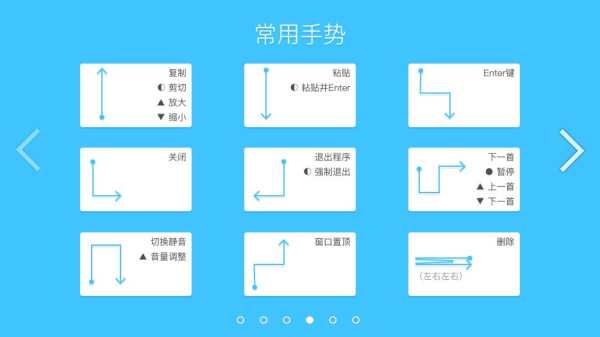
6、当然如果知识兔你觉得全局手势不符合你的要求,还可以自行进行编辑。如在手势列表选中上述退出手势,知识兔点击“编辑”,在弹出的窗口按照屏幕提示按住触摸板的右键并画出自己需要的手势即可,比如左撇子用户可以画出向左C字形作为退出手势
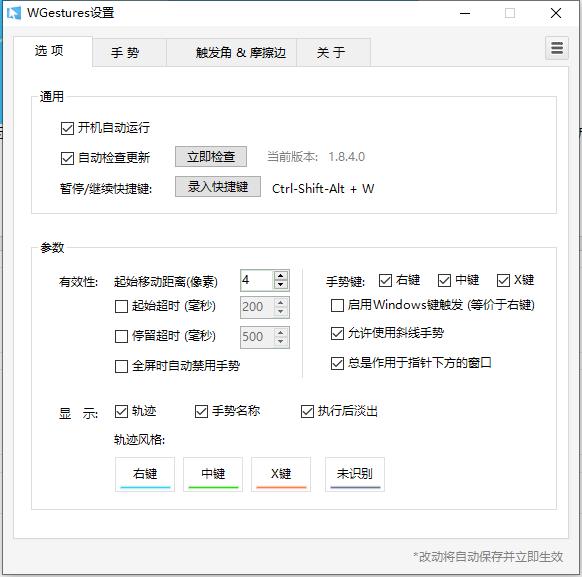
7、WGestures手势主要分为两种:“通用手势”和“特定软件手势”。通用手势可以作用于系统中的任何一款软件,知识兔适用于大多数常见操作,用户可以直接使用。比如在日常操作中我们经常要执行关闭窗口的操作,但是默认使用触摸板需要费力将鼠标移动到右上角的关闭按钮才能完成操作。现在进入WGestures的设置界面后展开“全局动作”,知识兔可以看到软件已经内置很多手势操作,比如退出(关闭当前窗口)是鼠标右键+向下键,通过助记符可以直观看到。
更新内容
# 修正 Windows 10 1703 Edge 兼容问题
下载仅供下载体验和测试学习,不得商用和正当使用。